
Yahoo は多くのサービスを提供していることで知られていますが、そのうちの 1 つが他のサービスよりも人気があり、それが Yahoo Mail に他なりません。 最近、一部のユーザーが Yahoo 一時エラー 15 という非常に珍しいエラーを受け取るようになりました。
Yahoo 一時エラー 15 が発生すると、ユーザーはメールを読んだり、何らかの方法でメールにアクセスしたりできなくなります。 Yahoo 一時エラー 15 が発生した場合は、名前のとおり一時的なものであり、すぐに解決されるため、心配する必要はありません。 ただし、そうでない場合は、以下に共有する手順に従ってエラーを解決してください。
Yahoo の一時的なエラー 15 の修正
Yahooの一時エラー15を修正するためのいくつかの解決策は次のとおりです。
Yahooメールのキャッシュをクリアする
Yahoo Mail アプリケーションの一時キャッシュ内のファイルが問題を引き起こす可能性があります。 ブラウザーのキャッシュをクリアすると、アプリがエラーなく動作するようになります。
- Yahooメールのページに移動します
- ページ上で右クリックします
- 「検査」をタップします。
- 「アプリケーション」をクリックします。
- 次にストレージをタップします
- 「サイトデータのクリア」をクリックします
- キャッシュが削除されます
プラグインを無効にする
ブラウザでアクティブなプラグインをすべて無効にします。 これは、一部のプラグインがアルゴリズムの動作を妨げる可能性があるためです。
- ブラウザ右上のメニューアイコンをクリックします。
- 「ツール」をタップします
- 「拡張機能」をクリックして、新しい「オプション」タブを開きます。
- 拡張機能を無効にするには、「有効」のチェックを外します
- プラグインの下にある[無効にする]リンクをクリックして無効にします。
- ページを更新して問題が継続するかどうかを確認してください。
別のブラウザからログインする
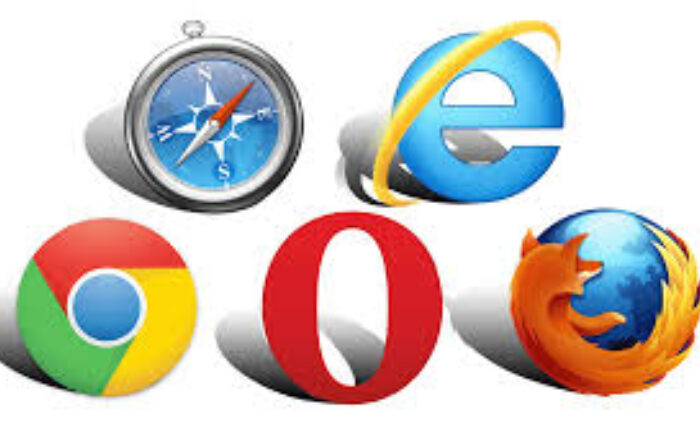
Chrome、Microsoft Edge、Brave、Firefox などのさまざまなブラウザで Yahoo Mail にアクセスしてみてください。 Yahoo Mail サイトが別のブラウザで動作しているかどうかを確認します。
- Yahooメールでエラーが発生した場合
- お使いのブラウザはアプリと互換性がありません。
- 別のブラウザを使用してみてください。
- Firefox を使用している場合は、Chrome または Edge に切り替えてください。
- ユーザーが Chrome を使用している場合は、Edge または Firefox に切り替えてみてください。
VPN接続の追加
VPN 接続を確立することで問題を解決し、他のサーバーから恩恵を受けることができます。
オンラインで利用できる無料の VPN が多数あります。 NORD VPN をお勧めします。
- Google Play ストアから VPN をインストールします。
- 「ネットワークとインターネット」をクリックします。
- 「詳細設定」をクリックします。
- 「VPN」をタップします。
- VPN の名前を入力します。
- ユーザー名とパスワードを入力します。
- 「接続」をクリックします。
アプリケーションをインストールした後、問題が継続するかどうかを確認できます。

ブラウザを更新する
使用しているデフォルトのブラウザは最新ではないため、多くのエラーが発生する可能性があります。 したがって、ブラウザを常に最新の状態に保ってください。
- PC で Chrome を更新する
- パソコンで Chrome を開きます。
- 右上の「その他」をタップします。
- 「Google Chromeを更新」を選択します。
- 「Google Chromeを更新」をタップします。
- 「再起動」をクリックします。
上記の解決策によって Yahoo 一時エラー 15 が解決され、Yahoo メールに簡単にアクセスできるようになることを願っています。
